win7窗口最大化的解决方法 解决win7窗口最大化方法
发布时间:2017-07-04 14:00:31 浏览数:
今天给大家带来win7窗口最大化的解决方法,解决win7窗口最大化方法,让您轻松解决问题。
在我们使用windows 7 操作系统的时候,我们需要在多个网页窗口同时查阅资料,当有用的资料被另外的窗口遮挡住了,我们会移动该窗口,没想到这个窗口就自动最大化了,操作起来非常的不方便。这是为什么呢?其实这是win 7 系统内“窗口自动排列”功能。当我们移动一个可最大化的窗口到屏幕顶部或者屏幕的两侧最边缘的时候,该窗口就会自动最大化,或者变成占屏一半的窗口,如果需要关闭的话只需要进行设置一下即可解决问题。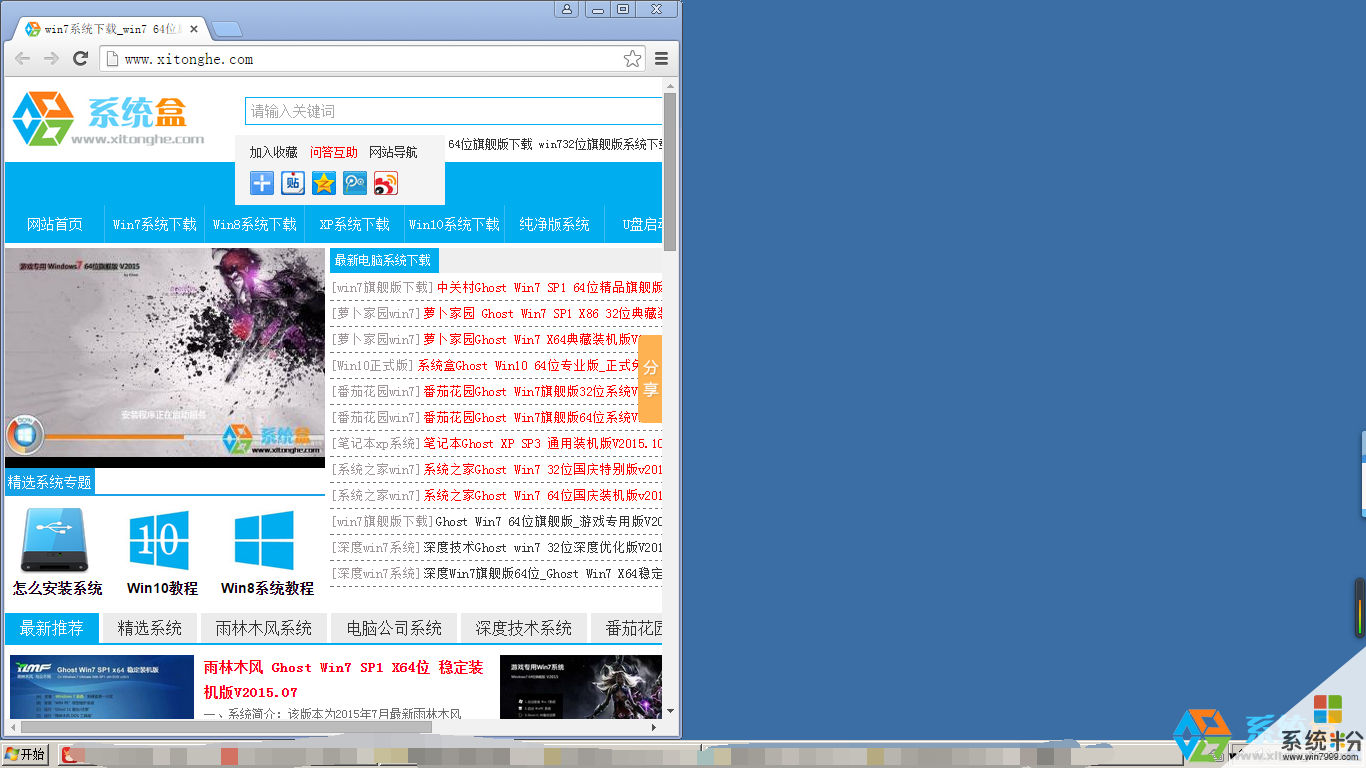
步骤:
1、点击开始菜单,然后点击“控制面板”;
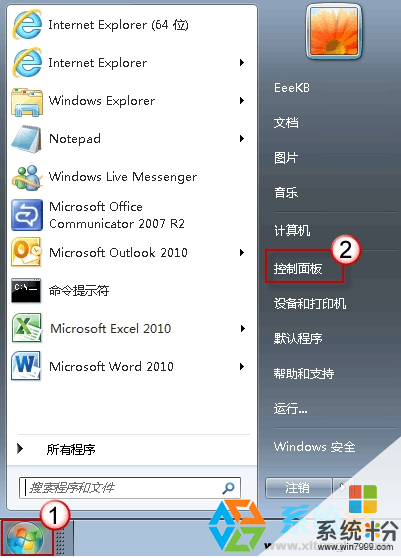
2、然后把“查看方式”设置为“类别”,点击下方的“轻松访问”;

3、然后点击“更改鼠标的工作方式”;
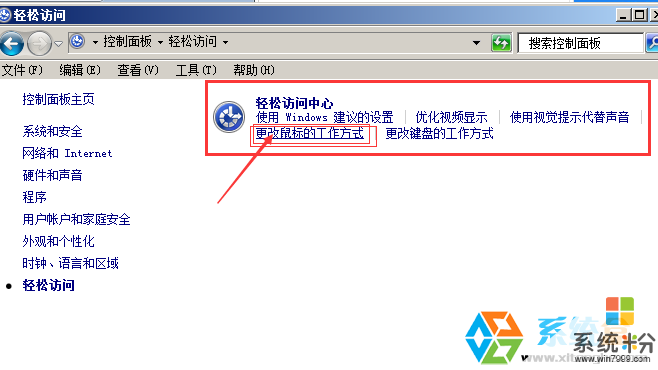
4、在“使鼠标更易于使用”窗口下方,勾选“防止将窗口移动到屏幕边缘时自动排列窗口”即可。
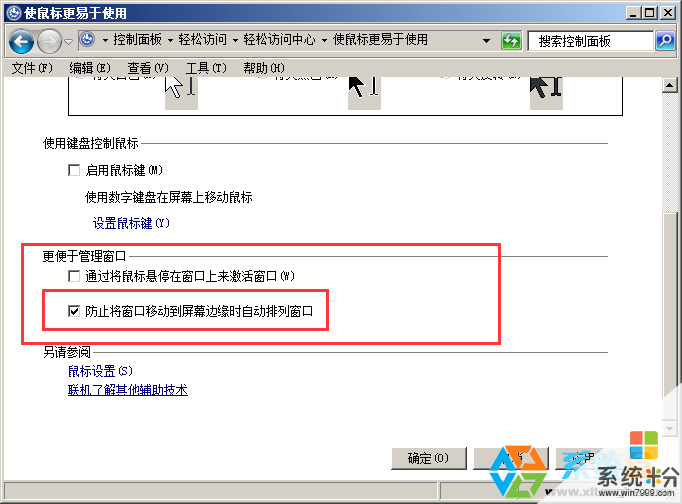
完成以上操作,我们再去移动窗口,就不会发生窗口自动变化大小的故障了。
以上就是小编给大家介绍的“win7操作系统中移动窗口到屏幕顶部会自动最大化怎么办?窗口自动变大小?”的解决方法。
以上就是win7窗口最大化的解决方法,解决win7窗口最大化方法教程,希望本文中能帮您解决问题。